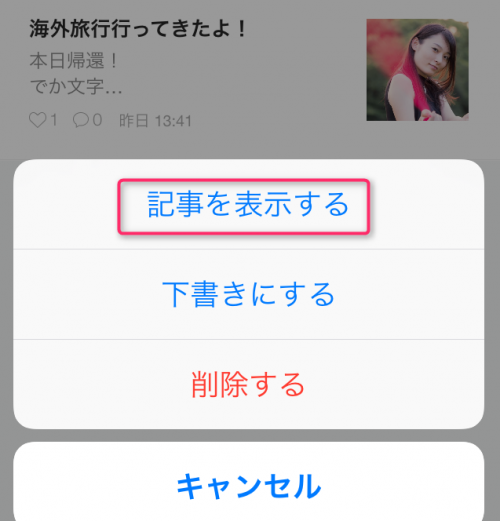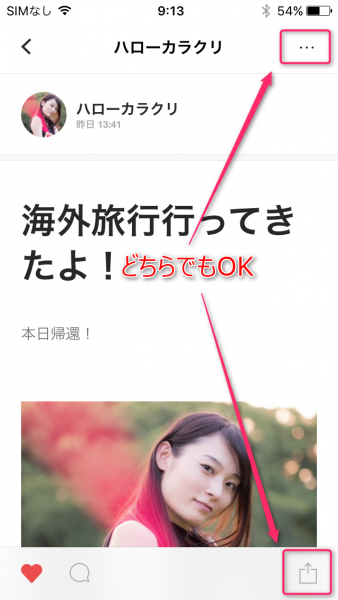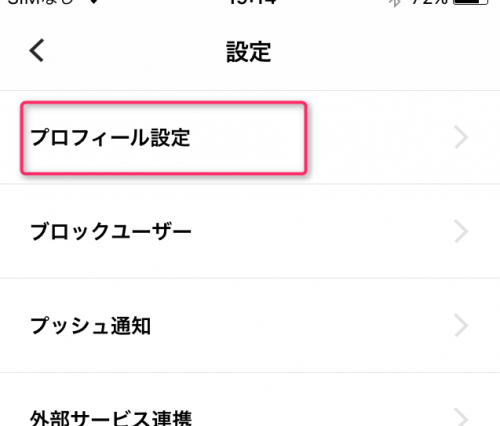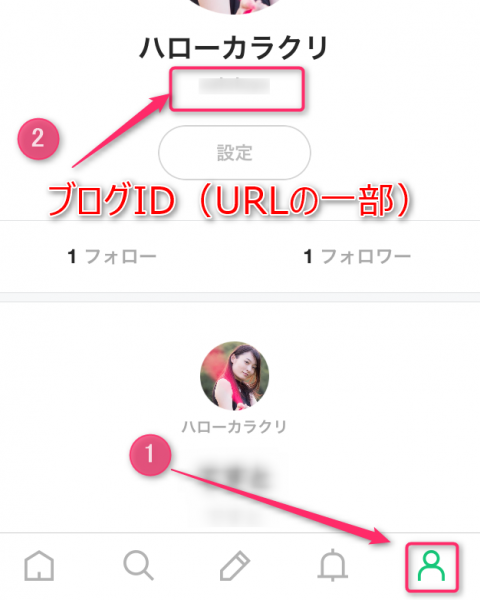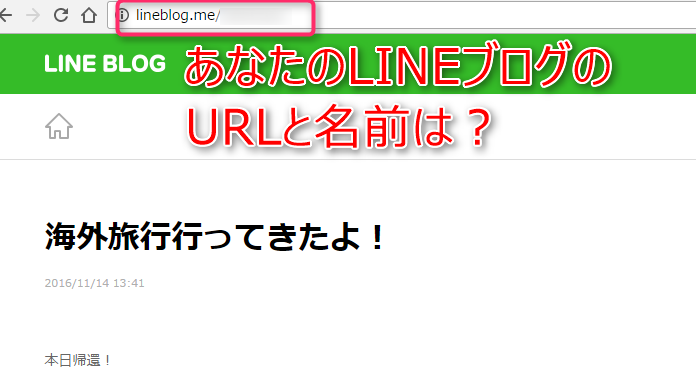
LINEブログのURLとサイト名の調べ方と変更方法(自分のブログを教えるには)
「LINEブログを更新していざTwitterやFacebookで告知しようとしたらサイトURLがわからない!」
「名刺やSNSのプロフィール欄にLINEブログのURLを入れたいけどそもそもURLがわからない!」
こういう人がけっこういるようで、このサイトでも問い合わせをもらいます。
そこでせっかくの機会なので、LINEブログのサイト名とURLの調べ方、ついでに変更方法を紹介します。
サイト名の調べ方と変更方法
個別の記事を紹介するときに役立ちます。
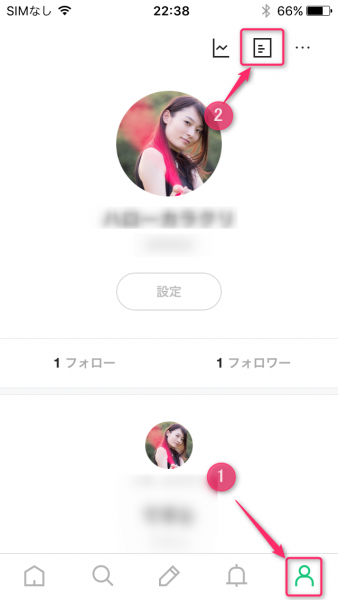
プロフィールアイコンをタップして、上部の文書アイコンをタップします。ここから記事を管理する画面に行くことができます。
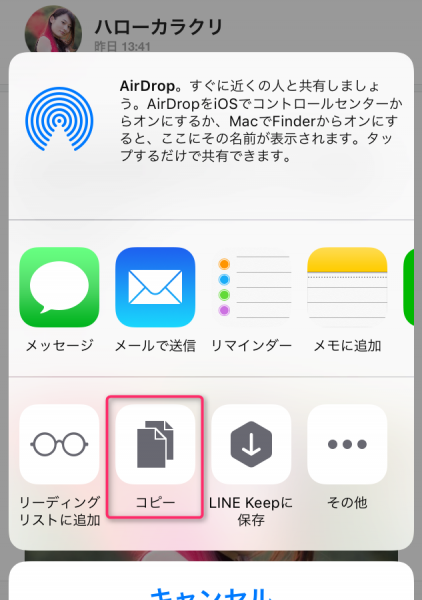
コピーをタップすれば記事のURLがコピーできています。ちなみに他のSNSにシェアしたいのであれば、このメニューから直接シェアすることもできます。
まずはサイト名の調べ方
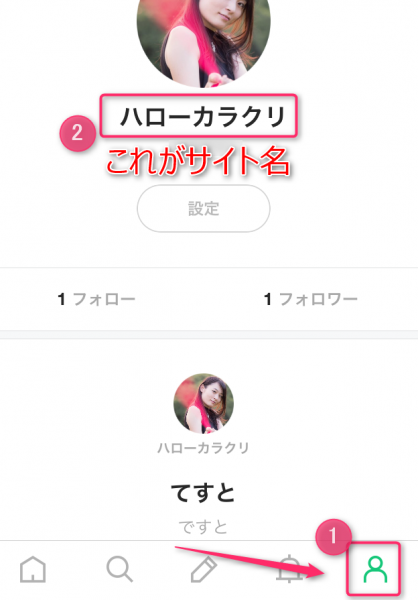
スマホ画面下のプロフィールアイコンをタップすると、プロフィール画像の下に出てくる文字がサイト名です。
2行ありますが、上がサイト名、下がサイトURLに使うブログID(後述)です。
次にサイト名の変更方法
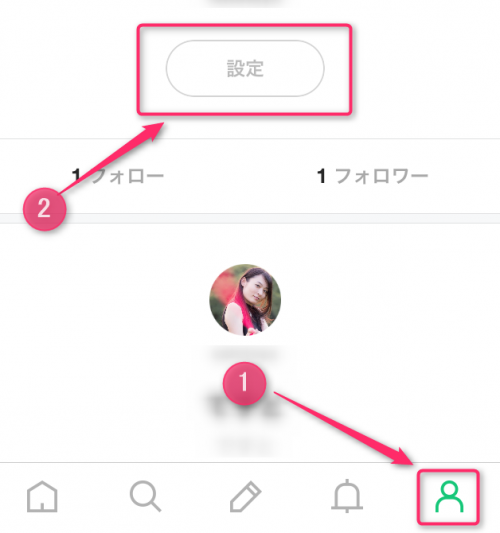
同じくプロフィールアイコンをタップして、設定をタップします。
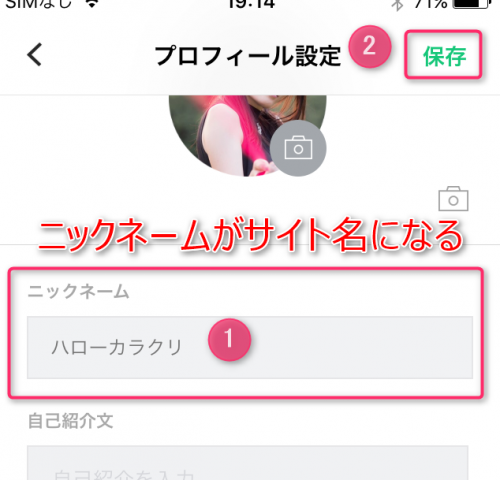
ニックネームがサイト名になりますので、変更して右上の保存をタップします。
これでサイト名を変更できました。
URLの調べ方と変更方法
ブログURLの調べ方
そうすると今度はプロフィール画像の下にある2行目を確認します。これがブログURLの一部となります。
あなたのブログのURLは
http://lineblog.me/{BLOG ID}
となります。
例えば、ブログIDが「karakuri」ならば「http://lineblog.me/karakuri」となります。
記事URLの調べ方
次にサイトURLの変更方法、つまりブログIDの変更方法なのですが、じつは一度設定されたBLOG IDは変更できません。
公式サイトのヘルプでも書かれていますし、LINEブログの登録時にちゃんと「変更できません」と書かれています。
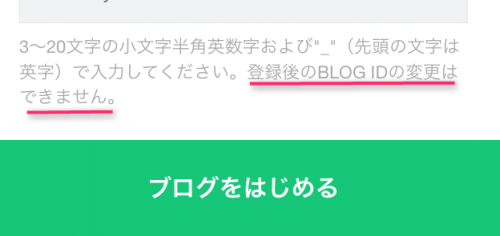
ただ、たしかにブログIDは変更できないと書かれていますが、ブログIDがサイトURLの一部になることが書かれていませんね。もう少し丁寧に説明してもらえるとうれしいなということころではあります。
もし、「えーーそうなの!?サイトURLになるんだったら、ちゃんとブランド名を登録したい!もっとちゃんと考えたい!」という人はいると思いますが、今のところ変更できません。
なんとしても変更したい方は、LINEのアカウントを新たに作り直す必要がありそうですね。
記事URLの調べ方